Сегодня очень часто можно найти умные колонки в наших домах, которые помогут нам в повседневных задачах. От воспроизведения музыки, управления домашней автоматизацией, звонков другим пользователям и т. Д. Но, конечно, возможно, есть определенные функции, которые вы не знаете об этих динамиках. Сегодня мы хотим показать вам одну из них, в частности, посвященную умным колонкам Amazon. Мы объясняем как превратить Amazon Echo Показать в фоторамке .
Совместимые умные колонки
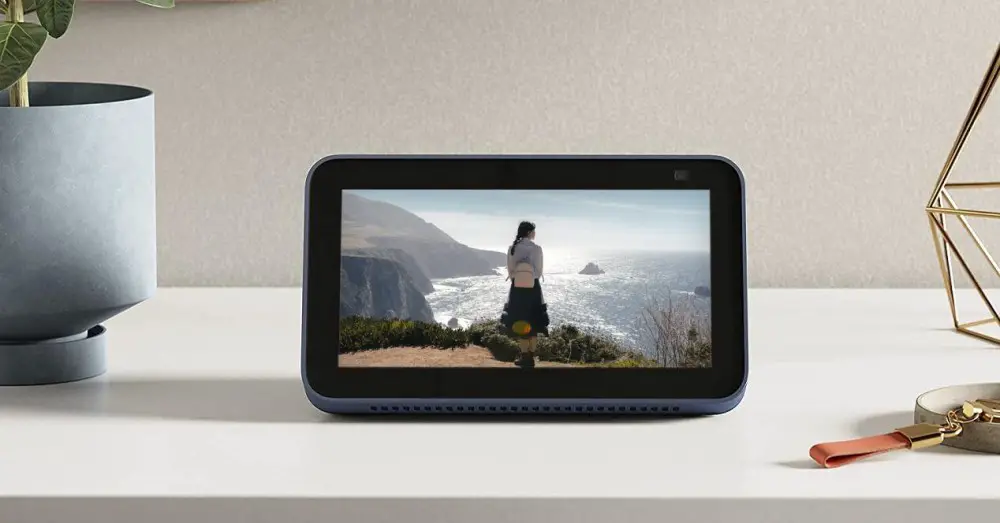
Первое, что вам следует знать об этой любопытной функциональности, это, конечно же, какие интеллектуальные колонки с ней совместимы. И, как вы понимаете, когда речь идет о фоторамке, единственное непременное условие - наличие экрана.
Таким образом, в текущем каталоге Amazon колонки с экраном которые мы можем использовать для этого процесса:
- Амазонское эхо пятно.
- Амазонское эхо-шоу 5.
- Амазонское эхо-шоу 8.
- Амазонское эхо-шоу 10.
Итак, если у вас все еще нет дома, вы можете просмотреть все это на собственном веб-сайте Amazon. Мы рекомендуем, если эта акция фоторамки вам интересна, выбирайте 8-дюймовое или 10-дюймовое эхо-шоу . Поскольку два других довольно маленькие, особенно Echo Spot.
Как превратить эхо-шоу в фоторамку
Теперь мы переходим к действительно важной вещи в этой статье, а именно к настройке нашего умного динамика Amazon в качестве фоторамки.
На самом деле это очень простой процесс. Первым делом нужно получить доступ к конфигурация экрана нашего оборудования, и для этого мы можем сделать это несколькими способами. Наиболее полный (и простой) следующий:

- Войдите в приложение Alexa на своем телефоне (Android или iOS).
- Нажмите кнопку «Еще», затем щелкните раздел «Настройки».
- Отсюда в этом новом меню найдите Раздел «Фото» .
- Оказавшись внутри, мы увидим 2 варианта. В разделе «Учетные записи» показаны услуги, связанные с нашими фотографиями, которые связаны с нашим профилем, то есть с Amazon Photos. С другой стороны, у нас есть возможность «Устройства» где сгруппированы все те, на кого может повлиять эта часть фотографий, другими словами, все те, которые связаны с экраном. Первое, что вам нужно сделать, это создать (или связать его, если он у вас уже есть) учетную запись в Амазон Фотографии , так как на следующем шаге он нам понадобится.
- Когда вы создали учетную запись, вернитесь и войдите в раздел «Устройства», который мы видели ранее.
- Пича об оборудовании, которое вы хотите настроить в качестве фоторамки.
Если вы будете следовать этим инструкциям шаг за шагом, вы попадете в меню настроек фотографий вашего, например, Amazon Echo Show. Для этого у нас будут разные варианты:

- Ежедневные воспоминания : это выбранная коллекция наших фотографий (размещенная в Amazon Photos), которая автоматически обновляется и будет отображаться в виде слайда.
- Этот день : фотографии, сделанные в такой же день, как сегодня, но в прошлом году. Например, если сегодня 1 июня 2021 года, будет отображаться слайд-шоу из фотографий (размещенных на Amazon Photos), которые вы сделали 1 июня 2020 года.
- Больше коллекций : Здесь вы можете выбрать любую коллекцию (альбом), которую вы создали через свою учетную запись Amazon Photos.
- Загруженные фото : если вы не хотите связывать свою учетную запись Amazon Photos, вы можете обойтись без нее и поместите в эту рамку до 10 фотографий из галереи вашего мобильного телефона. Конечно, каждый раз, когда вы захотите поставить новую, вам придется делать это вручную.
Так просто использовать одну из умных колонок Amazon с дисплеем в качестве цифровой фоторамки. Конечно, имейте в виду две небольшие детали:
- Как показано в самом приложении Alexa, «бесплатное» хранилище любого пользователя в Amazon Photos 5 GB . Если вам нужно больше места, вам придется приобрести его с помощью некоторых из имеющихся у него методов подписки.
- Если вы используете Amazon Echo Spot, в частности, из-за отсутствия «обычного» соотношения сторон, ваш фотографии могут быть обрезаны . В этой модели вам следует выбрать для показа те фотографии, основное содержание которых находится в ее центральной части.
Как активировать фоторамку Amazon

Теперь, как мы можем заставить нашу умную колонку Amazon (или подключенный к экрану Amazon Fire TV) воспроизводить наши фотографии.
Прежде всего, если вы хотите, чтобы это отображалось автоматически, вы можете настроить его через заставка вашего компьютера. И в случае умных колонок и Fire TV этот раздел находится в конфигурации компьютера:
- В «Эхо-шоу» мы увидим это как фото-презентацию.
- В Amazon Fire TV он появится как заставка.
Таким образом, внося соответствующие настройки, мы настроим автоматическое отображение выбранных коллекций фотографий на указанном оборудовании после определенного периода бездействия.
Однако, если вы хотите сделать это вручную, вам просто нужно спросить самого мастера с помощью одной из следующих команд:
- «Алекса, включи мои фотографии» - Это заставит умного помощника Amazon автоматически запускать слайд-шоу из выбранных вами фотографий.
- «Алекса, покажи мне мои фотографии» : наоборот, если вы хотите получить доступ только к каталогу, эта голосовая команда позволит вам добраться до него. Затем отсюда вы можете воспроизвести это слайд-шоу или другие интересные действия.
Это лишь одна из тех «привлекательных» функций, которые вы можете использовать со своим умным динамиком с Alexa. Но если вы хотите узнать еще много интересных аспектов или просто узнать, на что похожа жизнь с полной системой этих динамиков с Alexa, вы можете взглянуть на видео, которое мы сделали на нашем сайте. YouTube канал:
